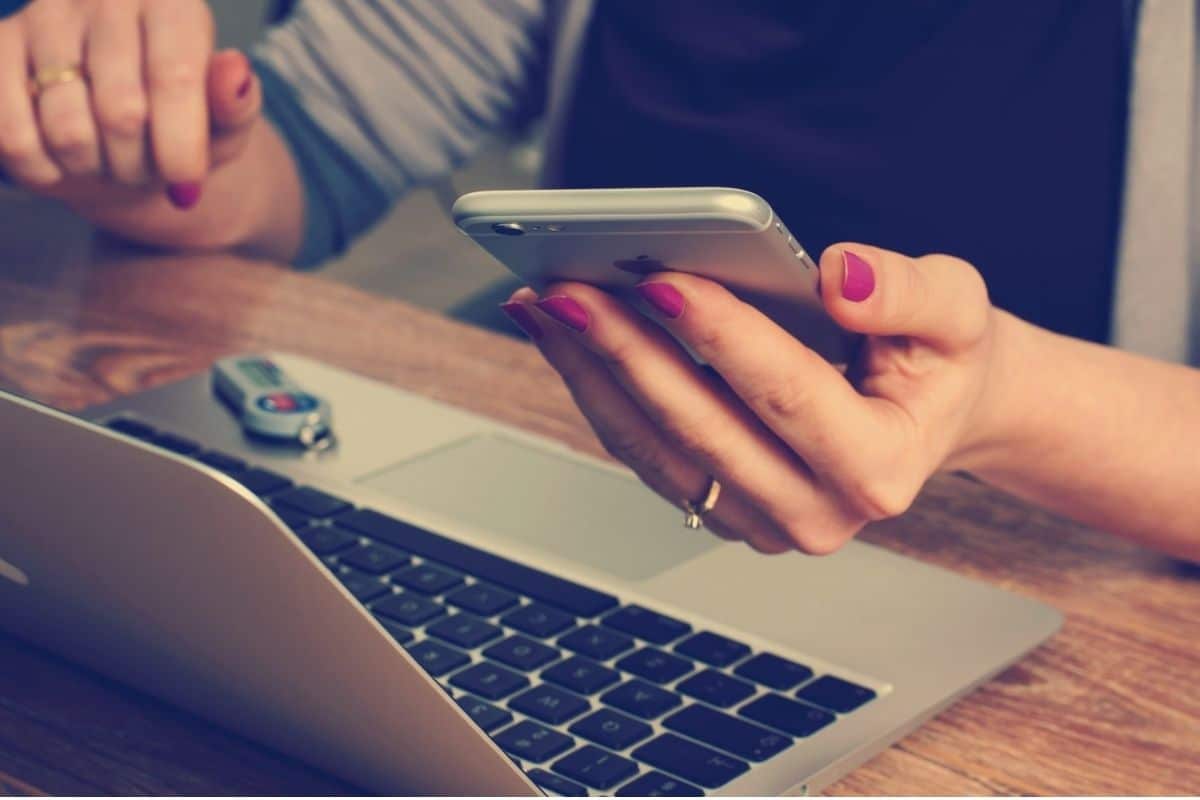
То што су сви подаци на нашем телефону избрисани је ситуација кроз коју нико не жели да прође. Уместо тога, знај како форматирати мобилни добровољно може бити веома корисно у неким приликама. Или зато што размишљамо о продаји мобилног телефона или зато што желимо да побољшамо његове перформансе брисањем сав непотребан садржај.
Форматирајте мобилни телефон (такође познат као Хард Ресет o фабрички ресет) је донекле деликатно питање: морате знати како да добро извршите процес да бисте избегли проблеме. Међутим, то је акција којом ћемо постићи многе користи за наше здравље и правилно функционисање нашег уређаја. У овом посту објашњавамо како то учинити корак по корак, како на Андроид-у тако и на иОС-у.
Када је дошло време за форматирање мобилног?
Форматирајте електронски уређај, као што је рачунар, значи враћање у првобитно фабричко стање, баш као што је био дан када смо га купили. Је око прилично драстична акција, али неопходна у многим случајевима. Ако сумњате да ли је дошло време да наставите са форматирањем свог паметног телефона, ево четири добра разлога да то урадите:
- Мобилни ради преспоро: Страницама и апликацијама је потребно време да се отворе, као да раде успорено. То је први симптом да морате реаговати.
- Производе се спонтана рестартовања или се једноставно уређај искључује без очигледног разлога. Јасан сигнал аларма.
- Батерија се празни изненада и без разлога. Иако би објашњење могло бити да је оштећен, много пута поново ради нормално након форматирања.
- Интерна меморија нашег мобилног телефона је достигла свој лимит, понекад чак нема места ни за преузимање нових апликација. То значи да је нашем паметном телефону потребно чишћење. Форматирање је најбољи начин да га очистите и поново припремите.
Пречесто све ове проблеме изазивају неки малваре који се ушуњао у наш уређај. Форматирање је најефикаснији и најефикаснији начин да га се решите.
Такође треба напоменути да Препоручљиво је форматирати мобилни телефон пре него што га продате или дате другој особи да бисте користили. Чак и када ради добро и не задаје нам проблеме, најразумније је избрисати све трагове који су можда остали на њему: апликације, лозинке, историју итд.
Шта се дешава када форматирамо мобилни?

Док је тачно да кроз а Хард Ресет враћамо наш мобилни телефон на фабричке вредности, постоје неки аспекти које морамо узети у обзир. За почетак, важно је то знати оперативни систем телефона се одржава, са најновијом верзијом коју смо инсталирали пре форматирања.
Већина апликације који долазе унапред инсталирани ће такође бити одржавани, а не они које смо преузимали и инсталирали од првог дана. Ови ће нестати. Такође поруке, контакти и историја позива биће заувек избрисани (све док резервна копија није направљена раније). Исто важи и за подешавања и прилагођавања, ВиФи лозинке, Блуетоотх везе итд.
Све датотеке сачуване у меморији телефона (фотографије, видео снимци итд.) се бришу када форматирате уређај. Зато је увек интересантно користити услуге као нпр Гоогле слике, иЦлоуд и слично. Наравно, информације сачуване на СИМ картици или СД картици се не губе.
Како форматирати мобилни корак по корак
Процедура за форматирање мобилног телефона варира у зависности од оперативног система са којим ради. Није исто за Андроид мобилни телефон него за иПхоне. За сваки случај постоји другачији начин поступања. Све објашњавамо у наставку:

Android

Морате знати да за Андроид не постоји јединствена процедура за обављање овог задатка. Кораци које треба пратити могу се разликовати од произвођача до произвођача, па чак и за сваки модел у оквиру истог бренда. Чак и тако, у већини мобилних телефона, процедура је обично следећа:
- Прво отварамо апликацију podešavanja.
- Затим притиснемо горњу траку за претрагу.
- Затим морате потражити термине као што су „Фабричко ресетовање«,«Ресетовање фабрике"Или"Ресет унапред одређене вредности» и изаберите онај који најбоље одговара нашој претрази.
- На крају, остаје нам само да изаберемо опцију од Обришите фабричке податке.
иОС
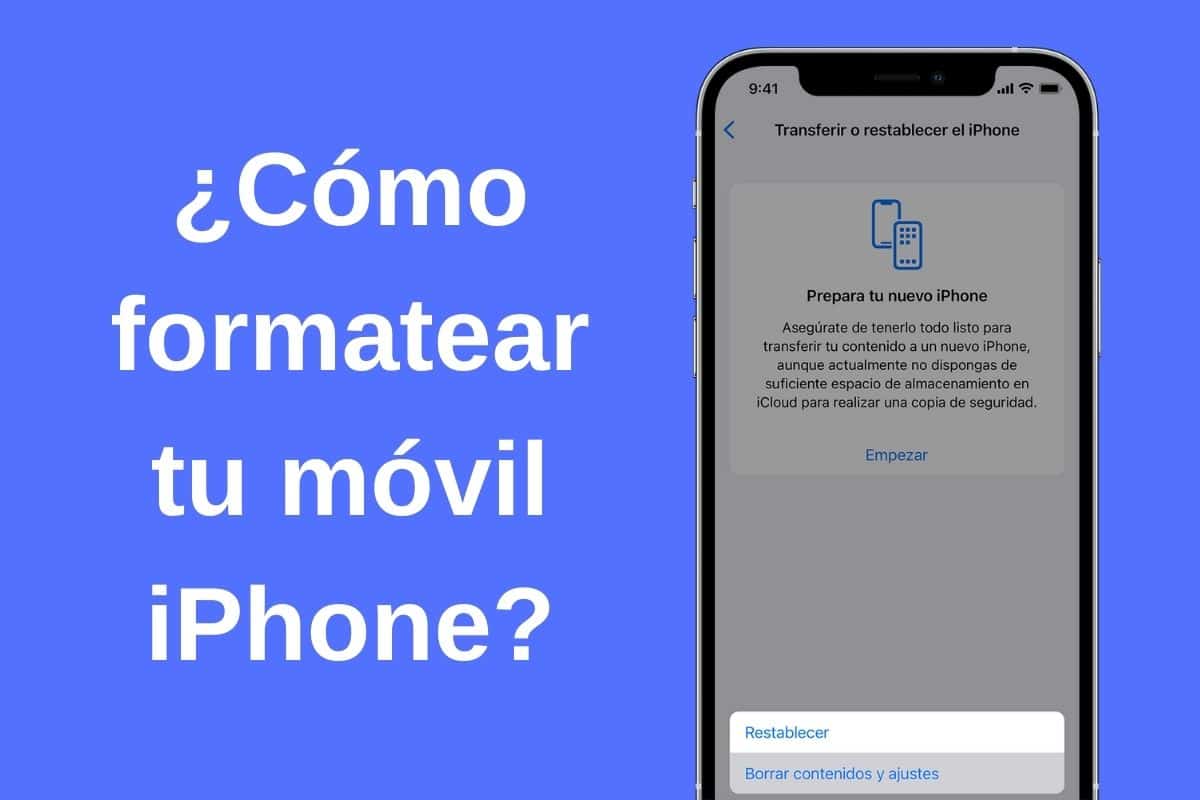
За разлику од Андроид-а, постоји стандардна процедура за формат иПхоне. Ово се објашњава чињеницом да је иОС оперативни систем који развија и дистрибуира једна компанија. Кораци које треба следити су следећи:
- Пре свега, идемо на примену од podešavanja.
- Онда ћемо Генерал > Трансфер ор Ресет иПхоне.
- Додирнемо Започните > Обриши сав садржај и подешавања.
- У овом кораку уносимо лозинку нашег Аппле ИД-а или код, ако се тражи.
- Да бисмо завршили, потврђујемо да желимо да вратимо свој иПхоне и чекамо неколико минута да уређај заврши форматирање.
Закључак
Као што видите, форматирање или ресетовање паметног телефона на фабричка подешавања је релативно лако постићи, све док се упутства за то строго поштују. Штавише, јесте брз процес који нам неће одузети више од неколико минута.
Такође треба имати на уму да је ово поступак који не подразумева никакав ризик за наш телефон, осим могућег губитка података и информација. Иако смо већ видели како се то може спречити.
У сваком случају, мора бити јасно да је у питању а последњи ресурс. Препоручљиво је то учинити само када имамо озбиљан проблем са својим мобилним уређајем, ради побољшања перформанси система или када планирамо да продамо свој уређај.